Observação
O acesso a essa página exige autorização. Você pode tentar entrar ou alterar diretórios.
O acesso a essa página exige autorização. Você pode tentar alterar os diretórios.
A Microsoft fornece suporte técnico global, pré-vendas, faturação e subscrição para serviços baseados na cloud de gestão de dispositivos. Estes serviços baseados na cloud incluem o Intune, o Configuration Manager, o Windows 365 e o Microsoft Managed Desktop. Pode aceder ao suporte para todas estas opções a partir da Ajuda e suporte no centro de administração do Microsoft Intune. Neste artigo, explicamos como obter Ajuda e suporte e analisar suas diferentes opções de suporte no centro de administração.
Para aceder aos recursos de suporte no centro de administração do Intune, incluindo criar e gerir um incidente de suporte, a sua conta tem de ter uma função do Azure Active Directory (Azure AD) que inclua a açãomicrosoft.office365.supportTickets. Os utilizadores convidados são uma exceção: não podem enviar pedidos de suporte, mesmo quando é concedida a ação correta. Para saber mais sobre funções e as permissões do Azure AD necessárias para criar um tíquete de suporte, confira Funções de administrador no Azure Active Directory.
O suporte está disponível online e por telefone para assinaturas de avaliação e pagas. O suporte técnico online está disponível em inglês e japonês. O suporte telefónico e o suporte de faturação online estão disponíveis noutros idiomas.
Acessar a Ajuda e suporte
Utilize uma das seguintes ligações para abrir o centro de administração do Microsoft Intune. O link usado depende de como seu locatário está hospedado:
- Nuvem pública: Uso https://intune.microsoft.com
- Nuvem privada para o governo, que também é conhecida como nuvem soberana, como o Azure Governamental: Uso https://intune.microsoft.us
Para aceder à ajuda e suporte no centro de administração, tem algumas opções:
Aceda a Resolução de problemas + suporte ou outro nó no centro de administração e selecione Ajuda e suporte para abrir uma experiência de ecrã inteiro de Ajuda e suporte.
A partir de qualquer nó no centro de administração ou na área de foco atual, selecione o ponto de interrogação (
?) junto à sua imagem de perfil para abrir o painel Ajuda e Suporte.No exemplo seguinte, selecione Todos os serviços e, em seguida, selecione o ponto de interrogação (
?). A ajuda e o suporte são abertos:Quando abre a Ajuda e o suporte desta forma, este é afixado na lateral. Pode selecionar qualquer outra opção e esta permanecer afixada.
Utilizar o Assistente de Suporte para resolve problemas
O Assistente de Suporte utiliza IA para melhorar a sua experiência de ajuda e suporte, garantindo uma resolução de problemas mais eficiente. O Assistente de Suporte está disponível no centro de administração do Microsoft Intune ao selecionar Resolução de Problemas +>Suporte e Ajuda ou ao selecionar o ponto de interrogação junto à sua imagem de perfil.
Observação
Pode ativar e desativar o Assistente de Suporte ao optar por participar e optar ativamente por não participar em qualquer altura.
Escolher o cenário de suporte certo
Em Ajuda e suporte, selecione qualquer opção disponível para focar o suporte no seu cenário. Só pode ver mosaicos para os serviços que tem subscrições para utilizar.
No exemplo seguinte, verá os diferentes serviços disponíveis nesta subscrição:

As seguintes informações podem ajudar você a escolher o foco correto:
Intune:
- Gerenciar dispositivos com o Intune
- Análise de ponto de extremidade para dispositivos com o Intune
Configuration Manager:
- Análise de ponto de extremidade para dispositivos com o Configuration Manager
- Anexação de locatário para dispositivos com o Configuration Manager
Para problemas com o Configuration Manager local, abra seu caso em www.support.microsoft.com.
Cogerenciamento:
- Cargas de trabalho de cogerenciamento com o Intune ou Configuration Manager como a autoridade de gerenciamento
Área de Trabalho Gerenciada da Microsoft:
Esse bloco está disponível somente para clientes da Área de Trabalho Gerenciada da Microsoft.
- Solicitações de informações para o locatário ou configuração da Área de Trabalho Gerenciada da Microsoft
- Solicitações de alteração na configuração de dispositivos da Área de Trabalho Gerenciada da Microsoft
- Relatar um incidente ou interrupção
Se for um cliente do Microsoft Managed Desktop, selecione o mosaico para problemas relacionados com o Microsoft Managed Desktop e a página Pedidos de Serviço é apresentada. Para obter mais informações sobre solicitações de serviço, confira Suporte de administrador para o Microsoft Managed Desktop.
Windows 365:
- Ao obter uma assinatura do Windows 365, o bloco abaixo abrirá a opção Ajuda e Suporte para o Windows 365.
Dica
O recurso de Ajuda e suporte pode falhar ao ser aberto para locatários recém-criados, e a seguinte mensagem é apresentada:
- Encontrámos um problema desconhecido. Atualize a página, mas se o problema persistir, crie um caso através do Centro de Administração M365 e referencie o ID de sessão fornecido.
Os detalhes do erro incluem, entre outros, os detalhes de ID da Sessão e da Extensão.
Este problema ocorre quando não autenticou e acedeu à página Como podemos ajudar? a partir da sua nova conta de inquilino através do Centro de Administração Microsoft 365 em https://admin.microsoft.comou do portal do Office 365 em https://portal.office.com. Para resolver esse problema, selecione o link do Centro de administração do Microsoft 365 na mensagem ou acesse https://portal.office.com e faça logon. Após a autenticação em qualquer um dos sites, aceda à área Administração e selecione o ícone Precisa de Ajuda no canto inferior direito. Depois de concluir estes passos, a página Ajuda e Suporte do Intune torna-se acessível.
Examinar suas opções de suporte
Quando seleciona um cenário de suporte, o centro de administração apresenta a página Ajuda e Suporte com o cenário de suporte que selecionou apresentado na parte superior (1). Se estiver selecionado o cenário de suporte errado, terá de voltar para efetuar uma seleção diferente.
Observação
Para aceder a cenários de suporte no centro de administração do Intune, a sua conta tem de ter uma função do Azure Active Directory (Azure AD) que inclua a açãomicrosoft.office365.supportTickets.

Acima do título Como podemos ajudar? , existem três ícones que pode selecionar para abrir diferentes painéis: Encontrar soluções, Contactar o suporte e Pedidos de serviço. Um ícone sublinhado indica o painel ativo que está a ver. Por padrão, a página Ajuda e suporte é aberta no painel Localizar soluções.
Dica
Os clientes com um contrato de suporte Premier ou Unificado têm outras opções de suporte. Se você tiver um contrato de suporte Unificado ou Premier, você verá uma faixa semelhante à imagem a seguir:
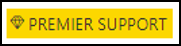
Procurar soluções

No painel Procurar soluções, especifique alguns detalhes sobre um problema na caixa de texto fornecida. A consola pode oferecer sugestões com base nos detalhes que introduzir. Dependendo da presença de palavras-chave específicas, o console oferece uma das duas experiências de suporte, dependendo do que estiver disponível para o produto selecionado: a experiência de suporte tradicional e a experiência de suporte atualizada.
Experiência tradicional
Para produtos que utilizam suporte tradicional, quando introduz palavras-chave, o painel Procurar soluções devolve uma ou mais das seguintes opções. Estas opções baseiam-se nos detalhes que fornecer:
- Execute diagnóstico: a partir da consola do , pode iniciar testes automatizados e investigações do seu inquilino que podem revelar problemas conhecidos. Ao executar um diagnóstico, talvez você receba etapas de mitigação que pode seguir para ajudar a solucionar o problema.
- Ver informações: encontre ligações para documentação que forneça contexto e fundo específicos da área de produto ou ações que descreveu.
- Artigos recomendados: procure artigos de resolução de problemas sugeridos e outros conteúdos relacionados com o problema que descreveu.
Por exemplo, no Microsoft Intune, você pode inserir falha no registro do dispositivo. Com esses critérios, seus resultados incluem a opção de executar diagnósticos para uma conta de usuário:
A execução do diagnóstico pode identificar problemas dessa conta no Azure AD. Neste exemplo, não foi atribuída uma licença ao utilizador para o Intune, impedindo a inscrição de dispositivos e vemos uma ligação para conteúdo relevante:
Experiência de suporte atualizada
Esta experiência de suporte está disponível atualmente para o Intune e o Cogerenciamento.
Algumas palavras-chave levam a uma experiência melhorada que o ajuda a desagregar para obter mais suporte específico do cenário. Por exemplo, está a utilizar o Microsoft Intune e introduza uma pesquisa genérica para Precisa de ajuda com o Intune. Pode ver vários cenários mais focados e pode optar por esclarecer o problema e encontrar resultados mais focados.

Quando você seleciona um cenário, novas opções são oferecidas para ajudar a restringir o problema.

Quando apresentado, você pode executar testes automatizados ou diagnósticos quando aplicável e exibir informações detalhadas para ajudar a solucionar o problema. Você também pode ver as etapas de correção para ajudá-lo a corrigir o problema.
Contatar o suporte
A opção Contactar Suporte está disponível depois de fornecer algumas palavras-chave básicas no painel Procurar soluções . Pode utilizar este painel para enviar um pedido de suporte online para um serviço suportado.
Importante
Para obter suporte técnico com produtos de terceiros que funcionam com o Intune (como a Cisco ou o Lookout), contacte primeiro o fornecedor desse produto. Antes de abrir uma solicitação de suporte do Intune, verifique se você configurou o outro produto corretamente.

Ao solicitar assistência, forneça uma descrição do problema com o máximo de detalhes necessário. Depois de confirmar seu telefone e enviar informações de contato por email, selecione o método de contato preferencial. A janela exibe um tempo de resposta para cada método de contato, o que fornece uma expectativa de quando você será contatado. Antes de enviar sua solicitação, anexe arquivos como logs ou capturas de tela que podem ajudar a fornecer mais detalhes sobre o problema.

Depois de preencher as informações necessárias, selecione Entrar em contato comigo para enviar a solicitação.
Solicitações de serviço
O painel Solicitações de serviço exibe seu histórico de casos. Os casos ativos estão na parte superior da lista, com os problemas fechados também disponíveis para revisão.
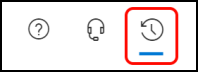
Se tiver um número de caso de suporte ativo, pode introduzi-lo aqui para aceder a esse problema. Em alternativa, pode selecionar qualquer incidente na lista de incidentes ativos e fechados para ver mais informações sobre o mesmo.
Quando terminar de exibir detalhes de um incidente, selecione a seta para a esquerda que aparece na parte superior da janela de solicitação de serviço logo acima dos ícones do painel Como podemos ajudar? ícones do painel. A seta para trás devolve o ecrã à lista de incidentes de suporte abertos.
Opções de Suporte Unificado e Premier
Como cliente com um contrato de suporte Premier ou Unificado, você pode especificar uma gravidade para o problema e agendar um retorno de chamada de suporte para um horário e dia específicos. Essas opções estão disponíveis ao abrir ou enviar um novo problema e ao editar um caso de suporte ativo.
Gravidade: As opções para especificar a gravidade de um problema dependem do seu contrato de suporte:
- Premier: Severidade de A, B ou C
- Unificado: Crítico ou não crítico
Selecionar um problema de gravidade A ou Crítico limita você a um caso de suporte por telefone, que fornece a opção mais rápida para obter suporte.
Agendamento de retorno de chamada: Você pode solicitar um retorno de chamada em um horário e dia específicos.



